Cara Membuka Word, Excel, PowerPoint di HP
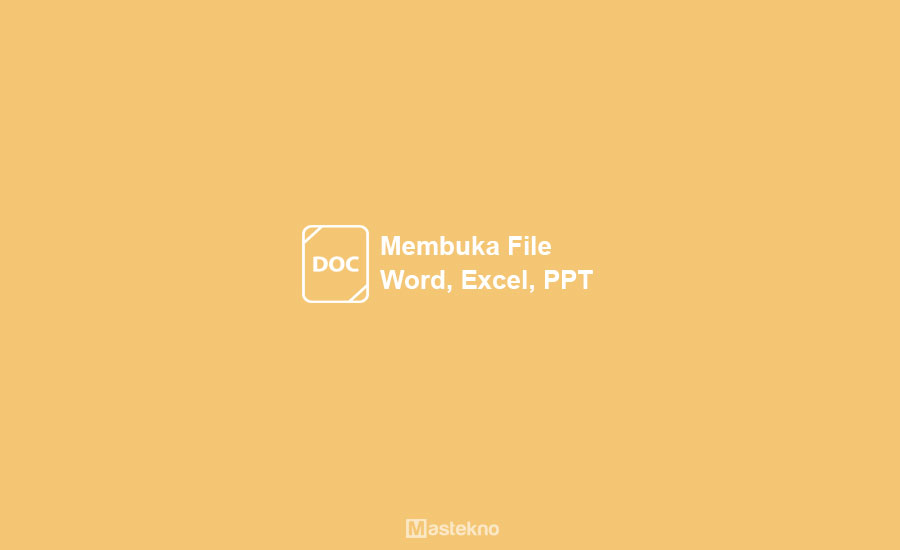
Untuk membuka file-file tersebut di android, kalian membutuhkan bantuan dari aplikasi pihak ketiga untuk bisa mengakses file berjenis office. Contoh aplikasinya adalah WPS Office, OfficeSuite Pro, Office Mobile, Polaris Office dan Docs To Go.
Nah, pada kesempatan kali ini saya akan memberikan tutorial cara membuka file pdf, powerpoint, excel dan word di hp android. Disini saya akan memberikan panduan agar kalian bisa mengolah file berjenis dokumen melalui smartphone. Aplikasi ini merupakan APK yang bisa kalian gunakan untuk membuka, membaca ataupun mengedit file Office dan file pdf.
Saya memilih aplikasi ini karena ia tergolong ringan dan cepat saat digunakan untuk membuka dan mengedit file, dan kelebihan lainya yang sering digunakan.
Cara Membuka Word, Excel, PPT di HP Android
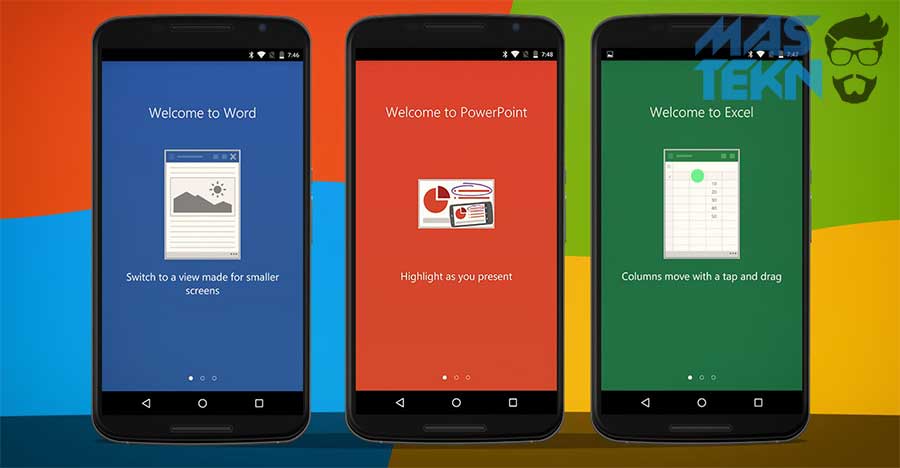
Setelah mengetahui kelebihan aplikasi ini, maka lebih jelasnya kita bisa mencoba menerapkan cara membuka word, excel, powerpoint di hp android dengan wps office.
1. Download Aplikasi
Pertama silahkan kalian download aplikasinya terlebih dahulu, bisa ikuti link dibawah ini dan install di hp android.
2. Install Aplikasi
Setelah kalian mendownload aplikasi tersebut, silahkan install dan buka aplikasi tersebut kemudian buka file yang kalian inginkan.
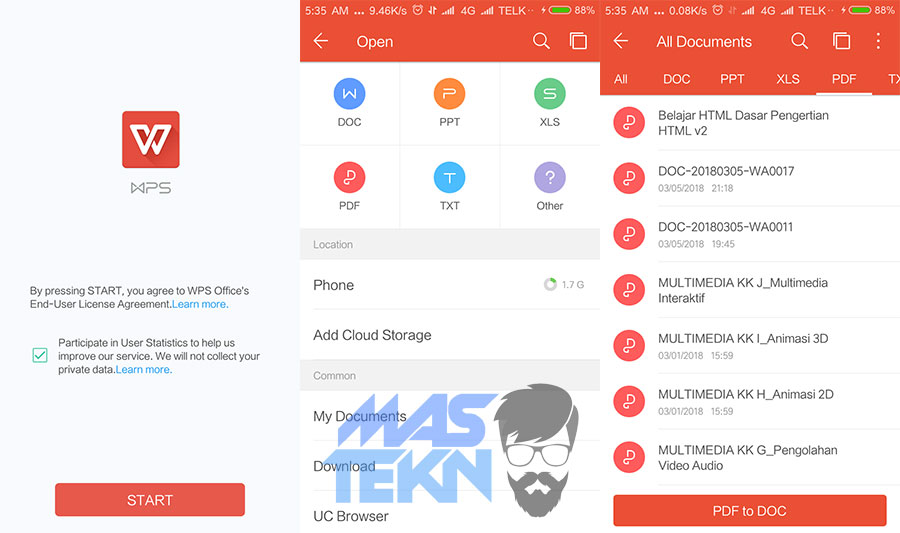
- PPT : Untuk file Microsoft PowerPoint
- DOC : Untun file Microsoft Word
- PDF : Untuk file PDF
- XLS : Untuk file Microsoft Excel
- TXT : Untuk file Text biasa
3. Membuka File
Karena disini saya memberikan tutorial cara membuka file PDF, jadi disini saya akan memilih file PDF. Silahkan kalian tunggu beberapa saat.
Secara otomatis WPS Office akan melakukan scanning ke memori kalian untuk menemukan semua file berjenis PDF yang ada di HP Android kalian.
4. Membuka Tampilan File
Selanjutnya kalian pilih file PDF yang ingin dibaca dan file PDF tersebut akan terbuka secara otomatis. Berikut ini adalah contohnya.
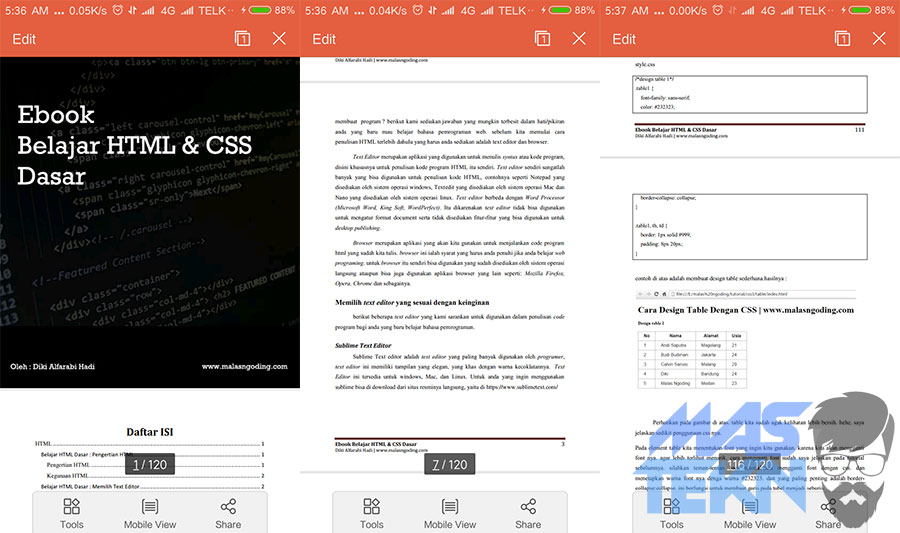
5. Memahami Tools
Ada banyak tools yang tersedia di wps, seperti menambahkan gambar, tulisan, dan lainya yang tersedia pada bagian tools.
Kesimpulan
Dikutip dari trestleontenth bahwa Sekarang kalian tidak lagi membutuhkan komputer ataupun laptop untuk bisa membuka file pdf dan file office yang ingin kalian buka, baca dan edit. Kalian bisa menggunakan android kalian dengan bantuan dari aplikasi WPS Office ataupun yang lainnya untuk mengolah file tersebut.
Demikianlah tutorial yang bisa saya berikan kepada kalian tentang cara membuka file pdf, powerpoint, excel dan word di hp android. Ada yang masih belum dimengerti? Silahkan mampir ke kolom komentar.







0 Komentar